「LINE公式アカウントのリッチメニューはどんな機能?」
「どんなことができるの?」
「どうやって作ったらいいんだろう…」
リッチメニューは集客に効果的と聞きつつも、自分の事業にどう活かしたらいいのか気になりますよね。
せっかくお金を払っても、効果がなければ意味がありません。
そこで今回の記事では、実際に有名企業や個人で使われているLINE公式アカウントのリッチメニューの実例とともに以下の内容について解説していきます。
- LINE公式アカウントのリッチメニューの機能
- リッチメニューでできること
- 【実例集】LINEアカウントのリッチメニューの活用事例
「これからLINE公式アカウントで商品やサービスを販売したい」と考えている方は、ぜひ記事をチェックしてみてください!
- 合計27時間の動画講義
- 専用の学習アプリを活用し放題
- 講師とのマンツーマンコンサル
- 定期的なグループ勉強会
- 1年のサポート期間あり
累計200以上のLINEアカウント運用を手掛けたLステップ認定講師による講座「Wonderful Step(ワンダフルステップ)」はこちら
目次 非表示
- LINE公式アカウントのリッチメニューについてサクッと30秒で解説!
- LINE公式アカウントのリッチメニューでできること
- LINE公式アカウントリッチメニューの機能5種類
- リッチメニューの作成方法5ステップ
- 【実例集】LINEアカウントのリッチメニューの活用事例
- リッチメニューの準備ができたら『Lステップ』でよりユーザーに届く発信をしよう
- Lステップのリッチメニューに関する注意点2選
- Lステップでリッチメニューの効果をより引き出す3つのコツ
- 毎月の売上を2倍,3倍に増やしていく為のLステップ講座『Wonderful Step』
- 【教材はちょっと高いなぁ…】そんな人は2,480円で各講座を受講体験できる「人生逃げ切りサロン」へ
LINE公式アカウントのリッチメニューについてサクッと30秒で解説!

LINE公式アカウントには「リッチメニュー」という装飾メニューがあります。※LINEのバージョン7.14.0以降、WEB版のみ対応
こちらでは、リッチメッセージの概要や料金、リッチメッセージとの違いについて開設します。
1.リッチメニューの概要
リッチメニューは、ユーザーがメッセージ画面を開くと画面下に大きく開くメニューです。
今やLINE公式アカウントの「顔」とも言われるくらい重要な役割を担っていますね。
ユニクロの実際のLINE受信画面を例に出すと、上半分は通常送られてくるメッセージで下半分の6つの四角の集合体がリッチメニューです。

LINE公式アカウントリッチメニュー
リッチメニューは画像を使うので視認性が高く、通常のトークメッセージよりもクリックされやすいという結果が出ていますね。
メニューは最大6個の項目を設定でき、ワンクリックで自社サイトへの誘導もできます。
他にも
- メッセージ送信
- クーポン配布
- セミナー申し込み
- 公式HPのリンク
- お客様情報の登録
- アカウントのシェア
- 会員証の表示
- おすすめ商品へのリンク
- お得なチラシの表示
- QRコードリーダーを起動させる
- 予約ページへのリンク
などが設定できます。
例えばLINEモバイルの場合、事前に利用者連携を済ませておけばリッチメニューの下段真ん中にある「データ残量」をタップするだけで、LINEの返信で素早く現在のデータ残量が確認ができてとても便利です。
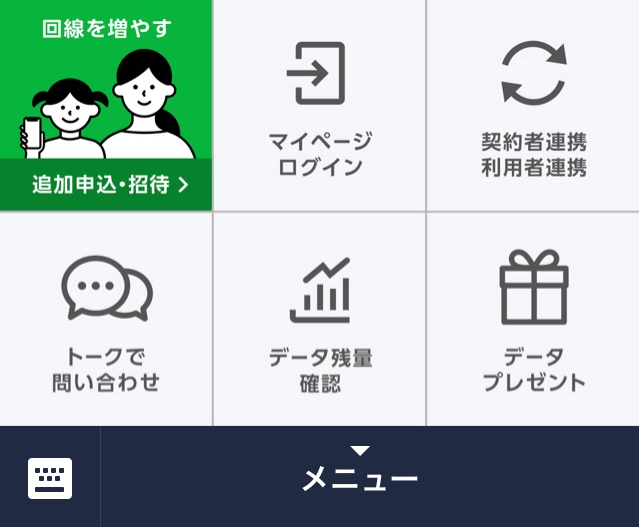
LINE公式アカウントリッチメニュー「LINEモバイル」
便利だとユーザーも頻繁に使うので、クーポンやセール情報、お知らせに目を通してもらえる可能性も高まります。
リッチメニューはユーザーに合わせて内容を使いやすいようにアレンジできるので重宝する機能です。
2.リッチメニューは無料で使える
リッチメニューは、アカウント種別や料金プランを問わず無料で使用可能です。
リッチメニューを使うだけでユーザーに視覚的に働きかけるので、無料はとても嬉しいですね。
ちなみに、LINE公式アカウントを作ると今ならリッチメールで使える画像の無料プレゼントもしているので、ぜひ活用してみてください。
3.リッチメッセージとの違い
リッチメッセージは受信時に通知されますが、リッチメニューは更新してもユーザーには通知されません。
リッチメッセージは文字どおり「メッセージ」なので、ユーザーにポップアップなどで通知されます。
しかし、リッチメニューはトーク画面内に常設されている「メニュー」だから通知はされません。
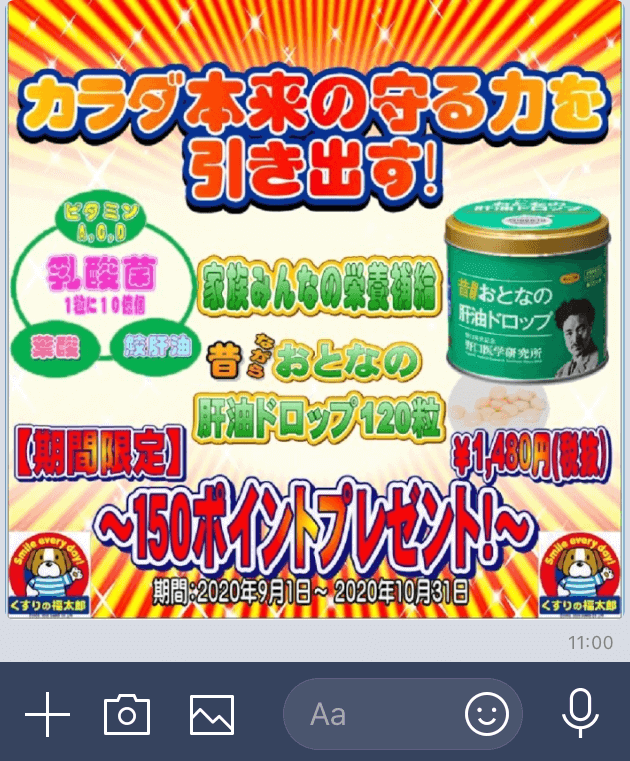
LINE公式アカウントリッチメッセージ
こちらはメッセージとして送られている画像なので、リッチメッセージです。
どちらの機能も便利なので、上手に使い分けましょう。
LINE公式アカウントのリッチメニューでできること

リッチメニューはスマホアプリ版では設定できないため、大前提としてPCブラウザ版の「LINE Official Account Manager」を利用します。
リッチメニューでできることは大きく分けて3つあります。
- 期間によるメニューの出し分け
- プレゼントキャンペーンやクーポンへの誘導
- ショップカードへの誘導
それぞれ順番に実際の画像付きで解説していきますね。
【リッチメニューでできること1】
期間によるメニューの出し分け
リッチメニューは、期間の設定できるので時期によってメニューに掲載する情報を出し分けできます。
リッチメニュー全体を期間限定にできるし、デザイン次第で通常メニューと期間限定のメニューを組み合わせることも可能です。
しまむらのライン公式アカウントでは、リッチメニュー全体を特集ページとして使っているので比較してみますね。

LINE公式アカウントリッチメニュー「しまむら」
この時期はミッフィーや若者向けのファッションを掲載していますが、次の時期ではレイアウトやデザインを一新して、3つのことをアピールしています。
- 超特価アイテム
- LINEスタンプ
- 10月にオープンするオンラインストア

LINE公式アカウントリッチメニュー「しまむら」
期間限定のフェアのアピールに最適ですね。
【リッチメニューでできること2】
プレゼントキャンペーンやクーポンへの誘導
リッチメニューではクーポンへの誘導もできます。
dinosのLINE公式アカウントでは「条件クリアで5%OFFクーポン」や「お友達紹介で3,000円クーポン」を掲載していました。

LINE公式アカウントリッチメニュー「dinos」
dinosのLINE公式アカウントでは、メニューバーも「ID連携でクーポンGet!」に名前を変更しているので、ID連携に力を入れていることがわかりますね。
【リッチメニューでできること3】
ショップカードへの誘導
リッチメニューからショップカードや会員証への誘導もできます。
ユニクロやロクシタンなどが使っていますね。

LINE公式アカウントリッチメニュー「ロクシタン」
ロクシタンではメンバーズカードがLINEのリッチメニューからリンクで飛べるので、いちいち紙のカードをお財布に入れなくていいし、「カードを忘れた!」なんてことも防げます。
最近はキャッシュレスや小さいお財布が流行しているので、時代にマッチする嬉しいサービスですね。
LINE公式アカウントリッチメニューの機能5種類

LINE公式アカウントのリッチメニューには「アクション」という項目があります。
アクションというのは「機能」のことです。
LINE公式アカウントで使える主な機能は5つあります。
- リンク
- クーポン
- テキスト
- ショップカード
- 設定しない
それぞれ順番に詳しく解説していきますね。
【リッチメニューの機能1】
リンクでHPに誘導できる
リッチメニューにリンクを貼ってワンタップでHPへ移動できます。
例えば、ファッション雑誌のVOGUE GIRLではリッチメニューのリンクをあえて大きな一つのリンクにして、情報を小出しにしてHPへ誘導しています。

LINE公式アカウントリッチメニュー「VOGUE GIRL」
HPへ誘導後はそれぞれ気になるトピックスを回遊できるので、いろんな記事を読んでみてもらいたいときに有効です。
逆にLINEバイトなどではリッチメニューを最大12コマ、イベントがあるときは11コマなどに細かく設定して、ユーザーが求める情報にすぐに飛べるようにしていますね。
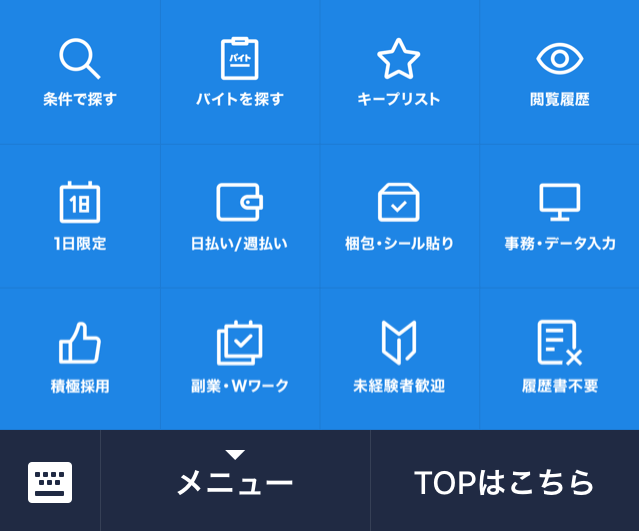
LINE公式アカウントリッチメニュー「LINEバイト」
採用祝いキャンペーンの時は「未経験者歓迎」と「履歴書不要」のタイルを外してキャンペーンのリンクに2コマ使っています。
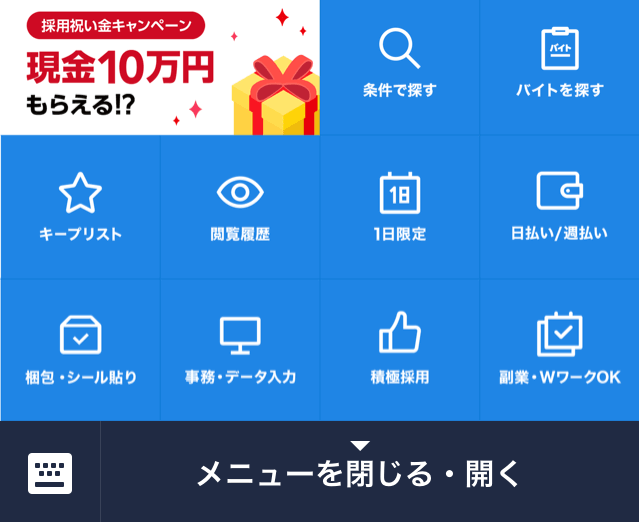
LINE公式アカウントリッチメニュー「LINEバイト」
例えば「日払い/週払い」をタップするとサイトで住んでいる地域の「日払い/週払い」の検索結果が一発で出ます。
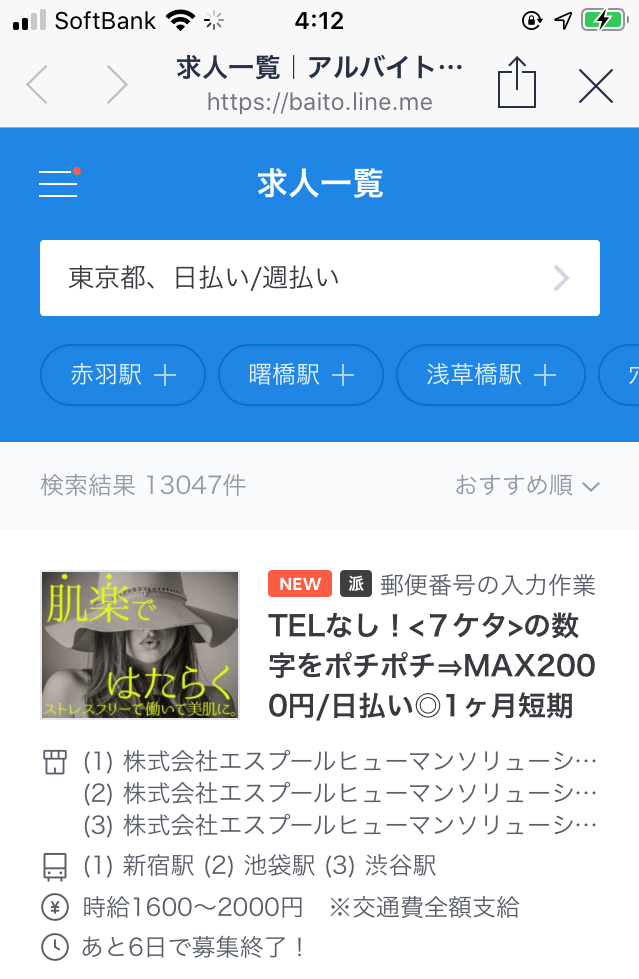
LINE公式アカウントリッチメニューのリンク先「LINEバイト」
自分が気になる項目に一気に飛べるのは無駄がなくて便利ですね。
事業によって必要な項目数も変わってくるので、ベストな数とデザインを選びましょう。
【リッチメニューの機能2】
クーポンをつけられる
リッチメニューにはクーポンもつけられます。
リッチメニューにつけたクーポンをタップするだけでクーポン画面を表示できるので、ユーザーにクーポンを使ってもらいやすいですよ。

LINE公式アカウントリッチメニュー「dinos」
せっかく発行したクーポンは使ってもらって、売り上げに繋げたいですよね!
クーポンの期間が使える期間を設定すると、ユーザーの使用率も上がります。
【リッチメニューの機能3】
テキストを送信できる
リッチメニューをタップするだけで文字を送信することもできます。
自動応答などと組み合わせて利用することが可能なので便利ですよ。
例えばエルメスでは、期間限定でイニシャル入りの壁紙が作れます。

LINE公式アカウントリッチメニュー「エルメス」
左端の「イニシャル入りのレザー壁紙」というタイルをタップすると自動的に「レザー・ルージュ」と入力されます。
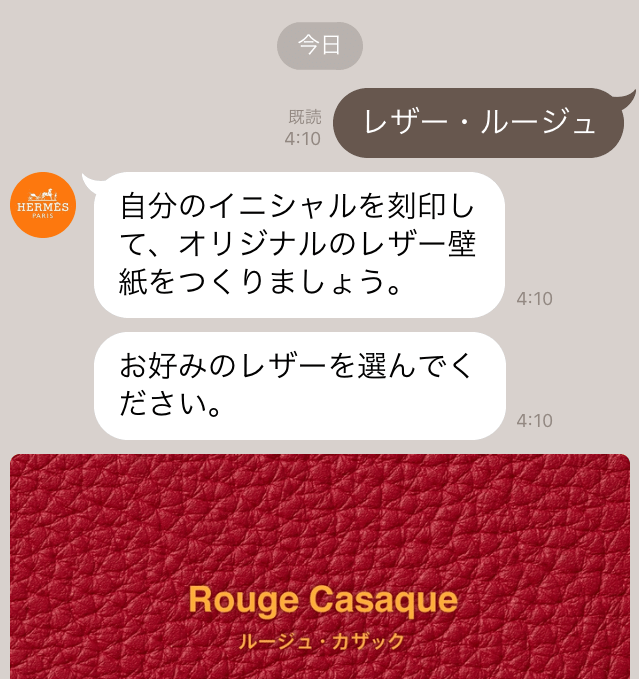
好みのタイプの壁紙を選択肢から選ぶと自動的にテキストが打ち込まれ、自動返信で誘導してくれる仕組みです。
指示に従って「決定」をタップするとメッセージが自動で打ち込まれました。
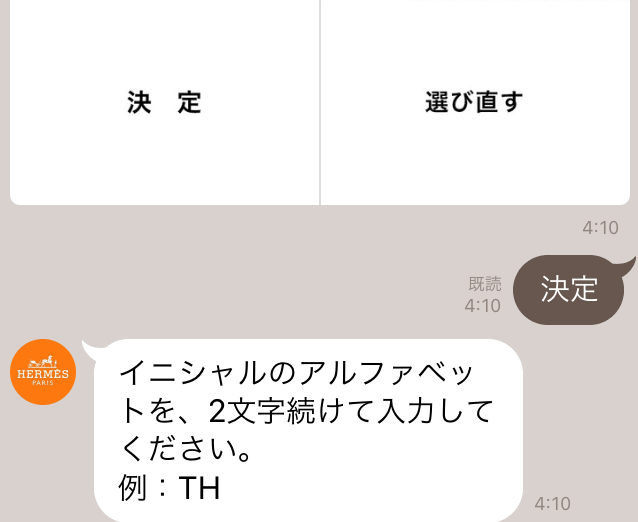
LINE公式アカウントリッチメニュー「エルメス」
診断などにも使える機能ですね。
【リッチメニューの機能4】
ショップカードをつけられる
リッチメニューでは、LINEで作成したショップカードをつけることができます。
ユニクロの左下のタイルのように、バーコードを一緒に掲載すればそのままレジでスキャンもできて便利ですよ。
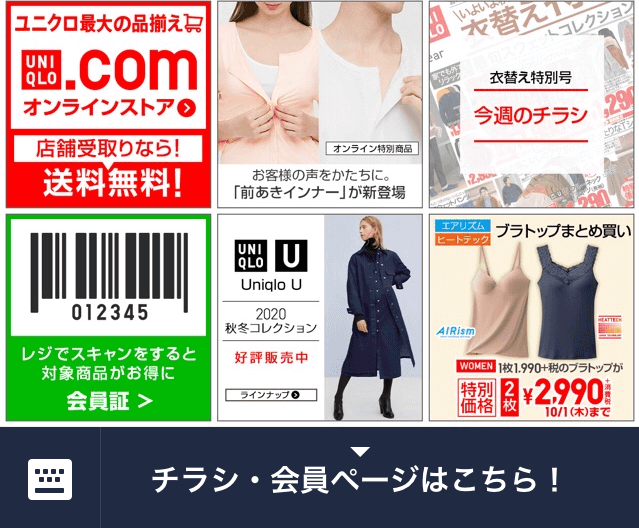
LINE公式アカウントリッチメニュー「ユニクロ」
【リッチメニューの機能5】
設定しないこともできる
画面をシンプルにしたいときや、ただのメニューだけで良いときはリッチメニューを設定しないことが可能です。
メニューバーをタップすると、リッチメニューが出るようにも設定できます。
ここぞという時だけ設定してメリハリをつけるのも効果的ですね。
リッチメニューの作成方法5ステップ

リッチメニューでできることがわかったので、次はリッチメニューの作成方法5ステップをステップごとにご紹介します。
大前提として、リッチメニューはスマホアプリ版では設定できないため、PCブラウザ版の「LINE Official Account Manager」を利用する必要があります。
ページ上部の「表示設定」を入力します。
設定項目は以下の4つです。
- タイトル
- 表示期間
- メニューバーのテキスト
- メニューボタンのデフォルト表示
※設定項目で選択した内容はユーザーには見えません。
①タイトル
「タイトル」は発信者が管理するためのタイトルなので、ユーザーには表示されません。
リッチメニューは複数作成できるため、
- キャンペーン名
- ナンバリング
- 日付
などを入れて管理するときにどんな内容のリッチメニューなのか一目でわかるタイトルを入力しましょう。
②表示期間
「表示期間」では、リッチメニューの表示期間を設定できます。
期間限定のキャンペーンや新作の紹介など「旬」がある情報におすすめですね。
③メニューバーのテキスト
「メニューバー」は、リッチメニューの下に設置された紺色の横長のボタンです。
タップで表示のオンとオフを切り替えることもできます。
デフォルトでは「メニュー」というテキストが設定されていますが、「お知らせ」などの好きな名前に変更可能です。
④メニューのデフォルト表示
メニューのデフォルト表示も設定ができます。
デフォルト表示を「表示する」に設定すると、ユーザーがトーク画面を開いたときに毎回リッチメニューが表示されますね。
「表示しない」にすると紺色のメニューバーのみが表示されて、ユーザーがメニューバーをタップして初めてリッチメニューが現れます。
コンテンツ設定は以下の4項目です。
- テンプレートを選択
- 背景画像をアップロード
- アクション
- 画像を作成
①テンプレートを選択
テンプレートとはリッチメニューの形です。
「テンプレートを選択」から、ユーザーに伝えたい内容に合わせて好きな形を選びます。
テンプレートには大小2種類があり、大は小を縦におよそ2倍にした大きさですね。
テンプレートは正方形や長方形の集合体で、ひとつずつの四角のことを「タイル」と呼びます。
タイルのレイアウトも大7種類、小5種類の中から選択が可能です。
※使えるテンプレートやデザインはどんどん増えています。
②背景画像をアップロード
「背景画像をアップロード」からリッチメニューで掲載したい画像を1枚アップロードします。
タイルごとに画像を1枚ずつ設定すると思われがちですが、「背景」として1枚の画像をアップロードする必要がありますね。
あらかじめ選択するテンプレートのサイズに合わせて画像を調整する必要があります。
アップロードできる画像のサイズは、大小各3種類ずつ6パターンです。
| テンプレート大 | テンプレート小 |
| 2,500×1,686px | 2,500×843px |
| 1,200×810px | 1,200×405px |
| 800×540px | 800×270px |
③アクション
タイルごとに画像をタップした際の機能を「アクション」と言います。
設定可能な項目は5種類あります。
- 「リンク」
- 「クーポン」
- 「テキスト」
- 「ショップカード」
- 「設定しない」
④画像を作成
最後は画像の作成です。
2019年11月に画像を作成できる新機能「イメージメーカー」が追加されました。
リッチメニューのテンプレートに合わせて簡単に画像を作成できて便利ですよ。
ユーザーの目にはどんな風に映るか、自分のアカウントをスマホ版LINEで開いてリッチメニューがちゃんと機能しているか最終確認しましょう。
【実例集】LINEアカウントのリッチメニューの活用事例

リッチメニューできることや機能がわかったところで、企業や個人でどんな風に活用しているのか実際のLINEの画像から解説しますね。
カテゴリーを大きく7つに分けました。
- 小売店や接客サービス
- 化粧品・コスメ・スキンケアブランド
- オンラインショッピング
- マスメディア
- 保険会社・金融関連
- コンサルやオンラインサロン連携
- ネット物販
例を参考にしてご自身の事業に合わせたデザインを考えてみましょう。
【リッチメニューの活用事例1】
小売店や接客サービス
コンビニチェーンのローソンでは6つのタイルでアピールしています。
- メニューを開く
- キャラクターのページ
- キャンペーンページ
- アプリ誘導ページ
- 将棋ができるゲームページ
- 新商品紹介ページ
商品を前面に出すというより、自社のキャラクターの打ち出しや人気漫画とのコラボキャンペーンなど、オリジナリティに溢れています。
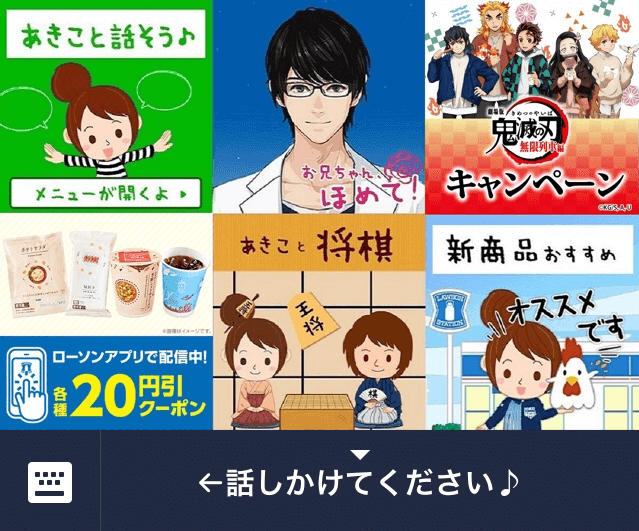
LINE公式アカウントリッチメニュー「ローソン」
ロッテのリッチメニューは、タブでページをめくれる方式です。
キャンペーン情報のページと、新商品情報をタブを分けて紹介しています。
最初のページでは期間限定のキャンペーン2つとコンテストページへのリンク。

LINE公式アカウントリッチメニュー「ロッテ」
新商品のタブを開くとさらに3種類のページへへリンクできます。
- ゲームへのリンク
- 新商品のリンク
- 商品を使ったレシピのリンク
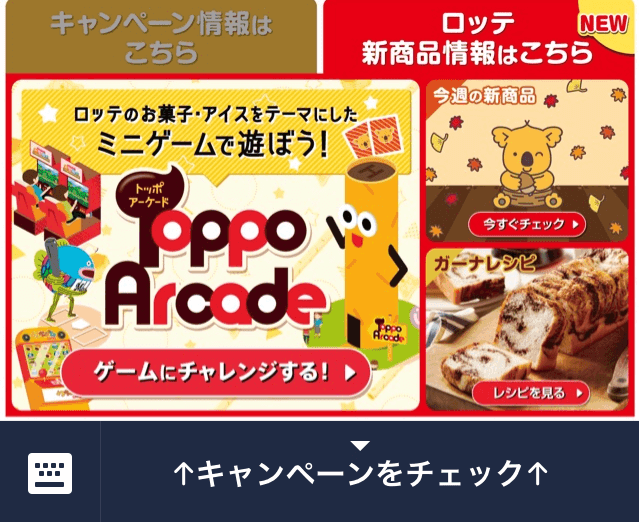
LINE公式アカウントリッチメニュー「ロッテ」
マツモトキヨシのリッチメニューは主に3種類のリンクで誘導しています。
- アプリのダウンロードの誘導
- 新製品の紹介
- オンラインストアへの誘導
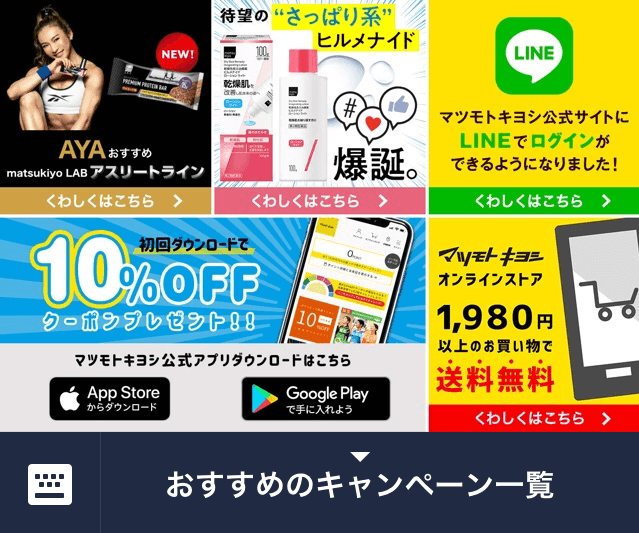
LINE公式アカウントリッチメニュー「マツモトキヨシ」
ライザップでは4つのタイルを使って、無料カウンセリングを一前面に押し出しています。
- 予約
- 動画でサービスを紹介
- 店舗紹介
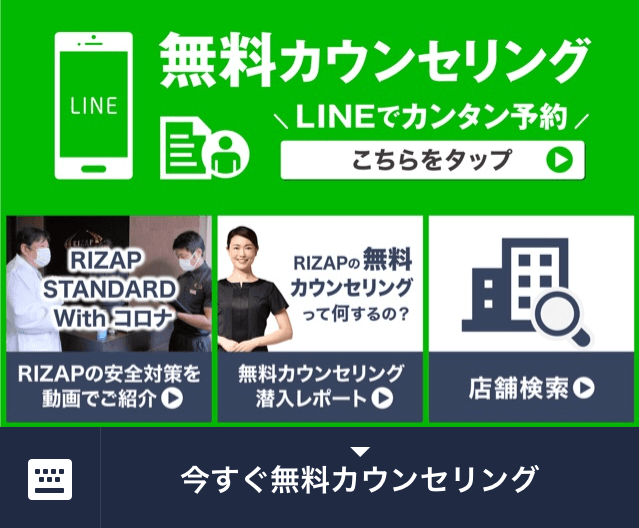
LINE公式アカウントリッチメニュー「ライザップ」
西武渋谷店も実店舗のアカウントで、ライザップと同じく4つのタイルを使ってアピールしてますね。
- コロナ対策で安全のアピール
- 営業時間
- 旬のおすすめ
- プレゼントキャンペーン

LINE公式アカウントリッチメニュー「西武渋谷店」
高級ジュエリーブランドのティファニーはとてもシンプルに、2つのタイルで更新オンラインストアへのリンクを貼っています。

LINE公式アカウントリッチメニュー「TIFFANY&Co.」
MIU MIUの場合もシンプルに3つのタイルを使って来店予約などを促しています。
- 新作バッグの紹介
- オンラインストアのリンク
- 店舗への来店予約

LINE公式アカウントリッチメニュー「MIU MIU」
【リッチメニューの活用事例2】
化粧品・コスメ・スキンケアブランド
スキンケアブランドのオルビスはロッテと同じくタブを使って、新規とリピーターでアプローチを変えています。

LINE公式アカウントリッチメニュー「オルビス」
同じくスキンケアブランドのHADA NATUREでは、5つのタイルを使っています。
- 名ページへログイン
- 商品情報
- よくある質問
- おすすめの使用方法紹介
- LINE限定プレゼント
特に「よくある質問」ではチャットによるお問い合わせができるのが便利です。

LINE公式アカウントリッチメニュー「HADA NATURE」
ネットショッピングで購入するスキンケアは慎重に選ぶ人が多いですよね。
購入前にわからないことを解決できたり、アフターケアもしっかりしているお店だと安心して購入できますね。
ロクシタンでは、2つのタイルを使って「スキンケア診断」と「メンバーズカード」に絞ってシンプルにしています。

LINE公式アカウントリッチメニュー「ロクシタン」
新商品の案内などはリッチメッセージを使って、メリハリをつけています。
【リッチメニューの活用事例3】
オンラインショッピング
食材の産地直送をしている食べチョクでは6つのタイルを4種類の目的で使っています。
- 商品紹介ページ
- 読み物ページ
- 購入履歴
- お問い合わせ
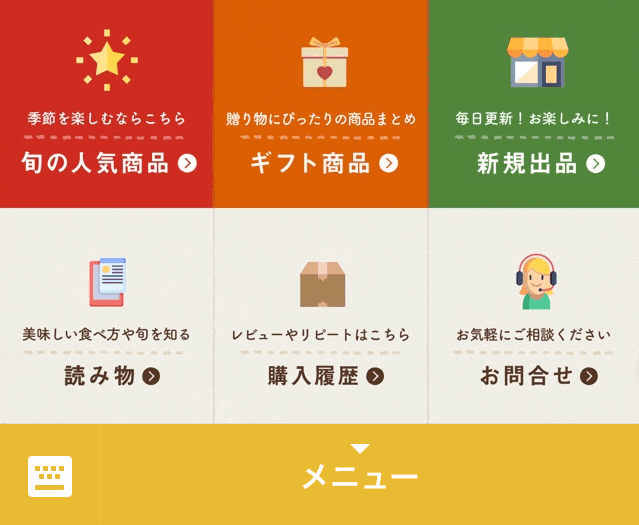
LINE公式アカウントリッチメニュー「食べチョク公式」
【リッチメニューの活用事例4】
マスメディア
テレビ朝日のライン公式アカウントでは、おすすめの番組や新番組のTwitterアカウントをイメージ画像付きでリッチメニューにリンクで貼っています。

LINE公式アカウントリッチメニュー「テレビ朝日」
番組の数が多いとお知らせの数が無限になってしまうので、番組ごとのこまごまとしたお知らせはTwitterに振り分けてユーザーごとに必要な情報だけ届けています。
複数のメディアがある場合はとても有効な方法ですね。
【リッチメニューの活用事例5】
コンサルやオンラインサロン連携
オンラインサロンを運営中のやまもとりゅうけんさんはリッチメニューでオンラインサロンへのリンクを貼って連携させています。
オンラインサロンをやっている人や個人コンサルをしている人にはおすすめです。
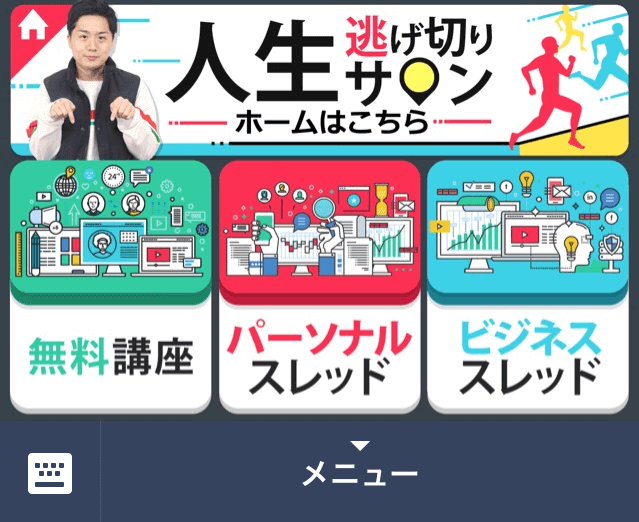
LINE公式アカウントリッチメニュー「やまもとりゅうけん」
【リッチメニューの活用事例6】
保険会社・金融関連
LINEほけんは、3つのタイルを使って月々100円など少額から手軽に入れる保険のシンプルなリンクを貼っています。
- 自動車保険
- 自転車保険
- ゴルフ保険
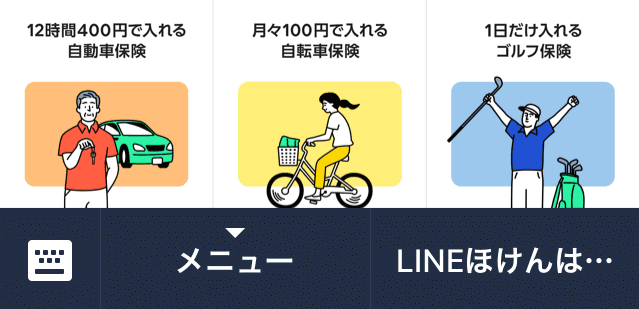
LINE公式アカウントリッチメニュー「LINEほけん」
LINEスコアでは4つのタイルを使って3種類のリンクを貼っています。
- キャンペーンリンク
- 公式noteへのリンク
- 公式HPへのリンク
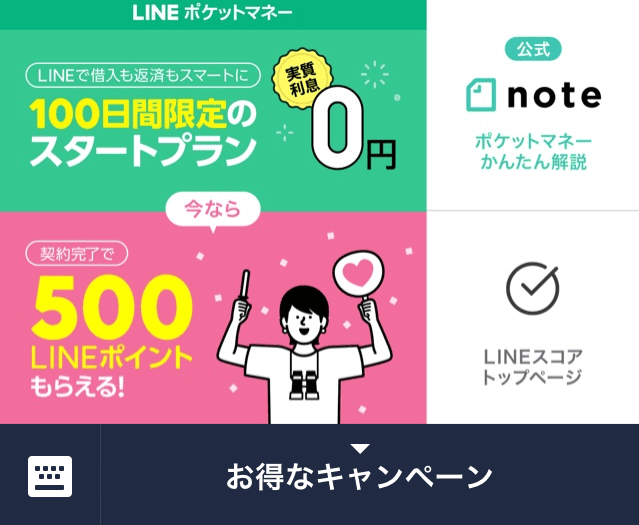
LINE公式アカウントリッチメニュー「LINEスコア」
【リッチメニューの活用事例7】
ネット物販
LINEスタンプでは比較的シンプルかつディズニーなど人気の高いデザインを小出しにしつつ、6つのタイルを使って3つの商品を紹介しています。
- スタンプ
- 着せ替え
- 絵文字
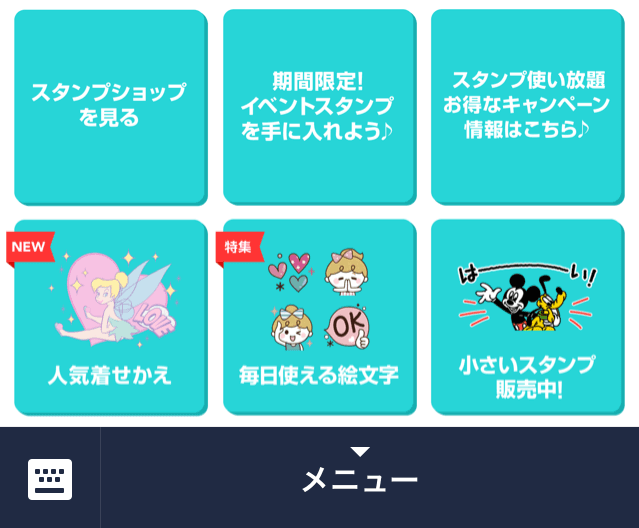
LINE公式アカウントリッチメニュー「LINEスタンプ」
リッチメニューの準備ができたら『Lステップ』でよりユーザーに届く発信をしよう
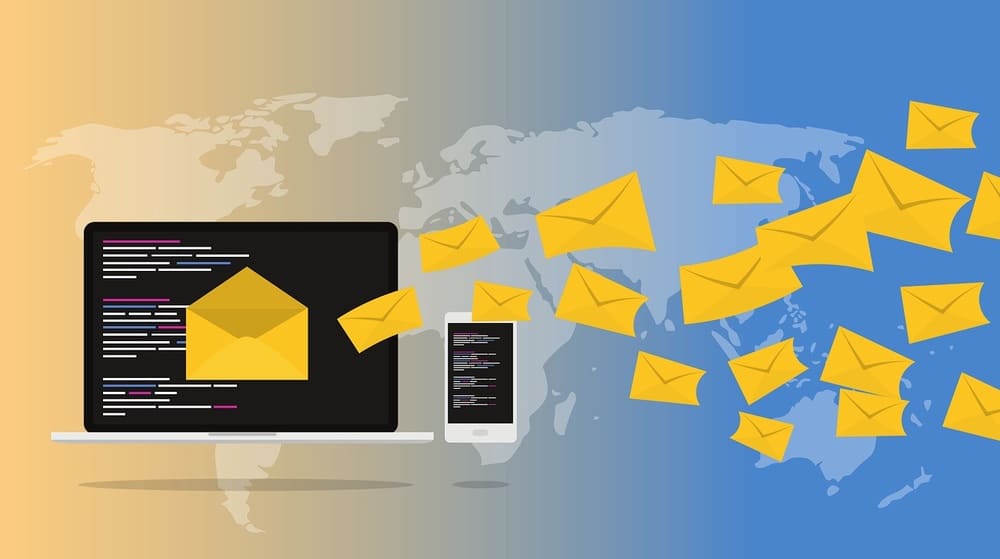
リッチメニューの準備ができたら、日頃からユーザーの心に刺さる配信内容とタイミングが重要です。
そこで、Lステップの導入も検討してみましょう。
Lステップとは、あらかじめ作成しておいたメールを、希望するタイミングで順番に送るマーケティング手法です。
Lステップをうまく使うと、読者の反応が高まり、自動的に商品やサービスが売れるようになります。
実際にLステップを導入してから売上が3倍になったという企業もあるので導入の効果は非常に高いです。
ステップ配信の他にも、以下のような便利機能が備わっています。
- メッセージを人によって変更
- 電話番号などの顧客データをラインと紐づけて管理
- 送った動画の視聴時間を計測
- 抽選やくじ引き機能
- 診断機能
- どの広告やSNSから入ってきたかを特定し、媒体ごとの成約数を計測
- お客さんごとの見込み度合いをスコアで計測
- セミナーの出席確認
- 決済した人とそうでない人を特定
うまく使うと売上を大きく高められるので、ぜひ導入を検討してみてください。
Lステップのリッチメニューに関する注意点2選

リッチメニューを使う際の注意点を2つにまとめました。
- アクションできなくなるため直接リンクは貼らない
- 無料期間終了後は3ヶ月解約できない
便利なLステップのリッチメニューですが、使う際には注意も必要です。
登録してから後悔しないためにもぜひ最後までチェックしてみてください。
【注意点1】
アクションできなくなるため直接リンクは貼らない
リッチメニューはコンテンツの設定から直接URLを入れます。
しかしホームページなどのURLを直接貼ってしまうと、その後のタグ付けやスコアリング機能などのアクション設定ができなくなるため注意しましょう。
アクション設定をするには「URLクリック測定」を行う必要があります。「URLクリック測定」の設定方法は以下の通りです。
- 統計情報から「URLクリック測定」をクリック
- 「新しいサイト」から測定したいURLをクリック
- 「短縮URL」から編集をクリック
- アクションを設定して更新する
- リッチメニューに「短縮URL」を貼る
【注意点2】
無料期間終了後は3ヶ月解約できない
Lステップは最初の1ヵ月間無料で利用できます。
しかし無料期間を終えてそのまま支払いが発生した場合は、3ヶ月解約することはできません。
もちろん3ヶ月分の金額も請求されるため、無料で済ましたいという人は期間が終わる前に解約しましょう。
また、もうLステップを使わないとしても3ヶ月間は設定した内容が残ります。
設定した配信がそのまま行われてしまう可能性もあるため、しっかり設定を見直しましょう。
Lステップでリッチメニューの効果をより引き出す3つのコツ

より効果的に使うコツを3つ紹介します。
- リッチメニューは常に表示しない
- メッセージを読ませたい場合はハーフサイズにする
- キャッチコピーやボタンにはこだわる
Lステップを使うことでリッチメニューのボタン数や位置は自由に設定できます。
ただ設定するだけでなく、ボタンや画像サイズにこだわることでよりクリック率も上がるでしょう。
ぜひ最後までチェックしてみてください。
【コツ1】リッチメニューは常に表示しない
リッチメニューを常に表示し続けるとメニューが途切れてしまい、非常に読みづらいです。
テキストを最後まで読まずに離脱される可能性も高まるため常に表示しないようにしましょう。
もし文章を読んでいる最中に大きな画像がずっと表示されていては、読む気も失せてしまいますよね。
ただしリッチメニューを1番見て欲しい場合は、表示し続けても問題ありません。
リッチメニューの表示設定については「メニューの初期状態」を「表示するorしない」から調整できます。
【コツ2】メッセージを読ませたい場合はハーフサイズにする
状況によってリッチメニューの画像のサイズを変更しましょう。
画像のサイズによって見え方が変わったり、反応率が上がったりするケースもあります。
Lステップのリッチメニューの画像サイズは正方形とハーフサイズがあります。
画像は以下のサイズのみ使用でき、容量は1MBまでです。
- 横2500px 縦1686px
- 横2500px 縦843px
正方形は大きく見える反面、その分トーク画面のテキストも読みづらくなってしまいます。
コンテンツの量が少ない場合はハーフサイズがおすすめです。
また年齢層が高い人には画像を大きめにし、メッセージを第一に読ませたい人には小さめと言ったように友だちに応じて画像の大きさを変えるのも良いでしょう。
【コツ3】キャッチコピーやボタンにはこだわる
リッチメニューの画像内に文字を入れる場合は、目を惹くキャッチコピーにしましょう。
商品やサービスが優れていても、タップされなければ意味がありません。
数字を入れたり流行している言葉を使ったりと、コピーライティングを意識することが大切。
また「クリックしてもらうこと」が一番の目的であるため、ボタンに立体感を出したり、指マークを配置したりなど、工夫を行いましょう。
毎月の売上を2倍,3倍に増やしていく為のLステップ講座
『Wonderful Step』
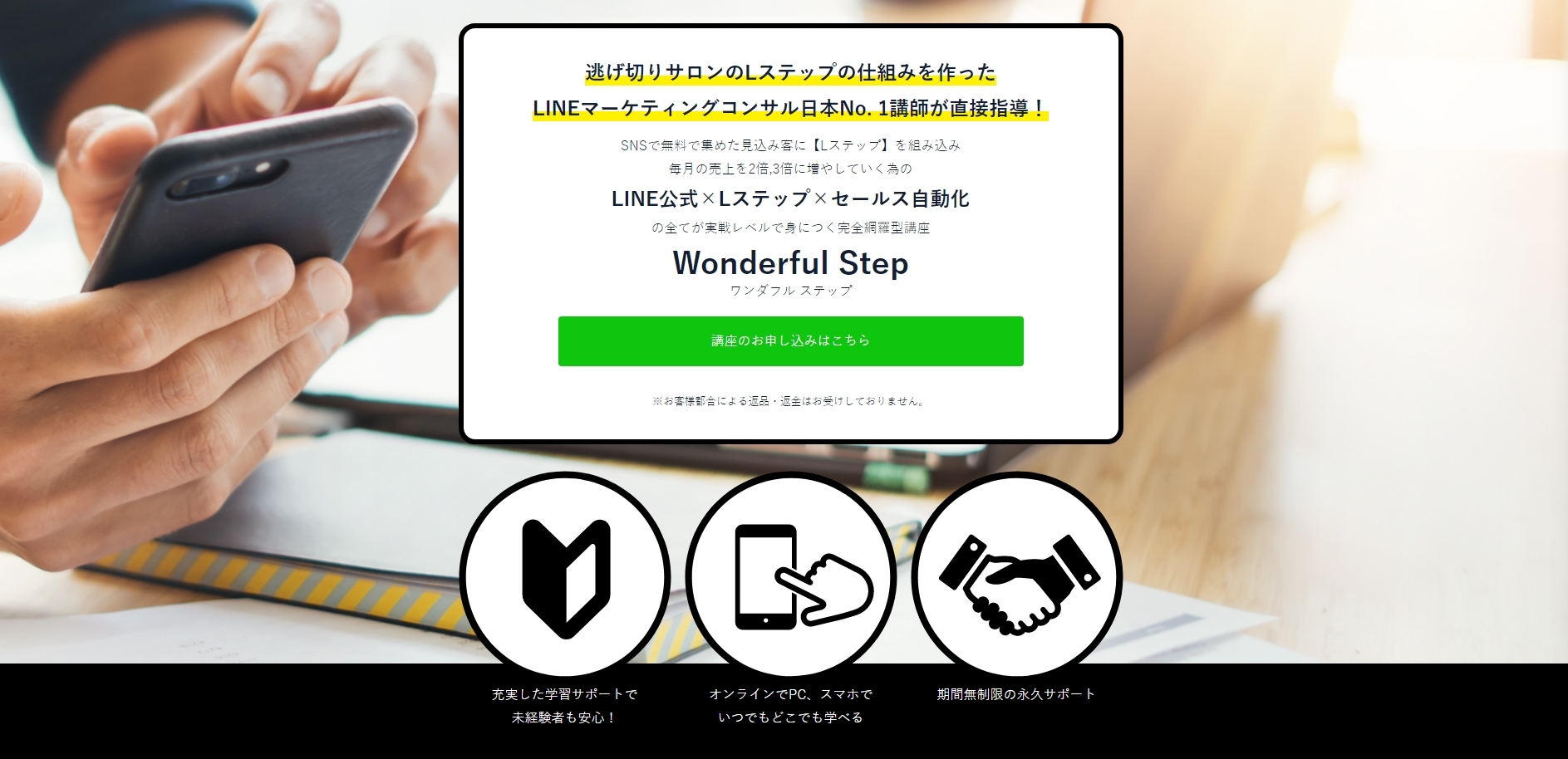
LINEマーケティングコンサル日本No. 1講師が直接指導してくれる完全網羅型の講座『Wonderful Step(ワンダフルステップ)』
- Lステップのノウハウが凝縮された動画コンテンツ
- 無制限の質問対応
- 専用SLACKグループの招待
- 月に1回のグループ勉強会
- 2週間に1度の個別zoom相談権利
など、Lステップによるセールス自動化で商品の売上をグングン伸ばしたい方にうってつけです!
【教材はちょっと高いなぁ…】
そんな人は2,480円で各講座を受講体験できる「人生逃げ切りサロン」へ

もし「この教材は自分には早そう……」と感じているなら、まずは「人生逃げ切りサロン」へ参加してみませんか?
人生逃げ切りサロンは、約5,000名のメンバーが所属している、フリーランス系のオンラインサロンです。
- プログラミング
- 動画編集
- Webデザイン
- ライティング
- ネット物販
など、各界の実力者が集結し、オンライン講座を管理しています。
所属しているだけでプログラミングや動画編集の講座を受講できたり、ビジネスで成功を収めている人と交流できたりと、数多くの特典が魅力です。
参加料金は月額2,480円もしくは年額26,400円とリーズナブルなので、これから「将来を考えてビジネスを始めたい」という方にピッタリ。
ビジネススキルを身につけて、人生を逃げ切りたいと考えている方は、ぜひ加入をご検討ください!




